O uso da lista de destinos pode ser restringido separadamente nas funções de scanner e fax.
Restringir uso de destinos (Fax), Restringir uso de destinos (Scanner)
Você pode proibir o envio de fax e documentos digitalizados para endereços não registrados no Catálogo de endereços. Ao ativar essa função, é possível proibir que os usuários insiram manualmente o número de fax, o endereço de e-mail ou o destino de pasta das partes.
Restringir adição de destinos de usuários (Fax), Restringir adição de destinos de usuários (Scanner)
Ao usar [Prg. Dest. ], é possível proibir que os endereços inseridos manualmente enviem fax ou documentos digitalizados sejam registros no Catálogo de endereços. Com essa definição, apenas o administrador de usuários pode cadastrar novos usuários no Catálogo de endereços e alterar senhas e outras informações dos usuários já cadastrados. Além disso, mesmo que essas funções sejam definidas como [Ligado], o usuário registrado como destino pode alterar sua senha. Somente o administrador pode alterar itens diferentes da senha.
![]() Faça login como administrador de usuário no painel de controle.
Faça login como administrador de usuário no painel de controle.
![]() Pressione [Definições do sistema].
Pressione [Definições do sistema].
![]() Pressione [Ferramentas admin].
Pressione [Ferramentas admin].
![]() Pressione [
Pressione [![]() Próximo].
Próximo].
![]() Pressione [Segurança estendida].
Pressione [Segurança estendida].

![]() Pressione [
Pressione [![]() Próximo].
Próximo].
![]() Configure "Restringir uso de destinos" ou "Restringir adição de destinos de usuários" para [Ligado].
Configure "Restringir uso de destinos" ou "Restringir adição de destinos de usuários" para [Ligado].
Especifique estas definições nas funções de fax e de digitalização.
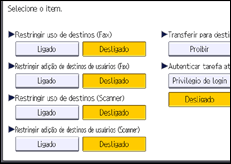
Se você definir "Restringir uso de destinos (Fax)" como [Ligado], "Restringir adição de destinos de usuários (Fax)" não aparecerá. Da mesma forma, se você definir "Restringir uso de destinos (Scanner)" como [Ligado], "Restringir adição de destinos de usuários (Scanner)" não aparecerá.
![]() Pressione [OK].
Pressione [OK].
![]() Faça logout.
Faça logout.
Ao usar o painel de operação padrão:
Pressione a tecla [Login/Logout]. Aparece uma mensagem de confirmação. Se você pressionar [Sim], o logout é feito automaticamente.
Ao usar o Smart Operation Panel:
Pressione [Logout]. Aparece uma mensagem de confirmação. Se você pressionar [OK], o logout será feito automaticamente.
